MFC-J6935DW
Preguntas frecuentes y Solución de problemas |
Guardar datos escaneados en una carpeta como archivo PDF

Utilice el botón Digitalizar del equipo para hacer cambios temporales en los ajustes de escaneado. Para hacer cambios permanentes, utilice el software de ControlCenter de Brother.
MFC-J6530DW
- Cargue el documento.
- Pulse .
- Si el equipo está conectado en red, pulse
 o
o  para mostrar el ordenador al que desea enviar los datos y, a continuación, pulse el nombre del ordenador.
para mostrar el ordenador al que desea enviar los datos y, a continuación, pulse el nombre del ordenador. 
Si en la pantalla LCD se le solicita que introduzca un código PIN, utilice la pantalla LCD para introducir el código PIN de cuatro dígitos del ordenador y, a continuación, pulse [OK].
- Realice una de las siguientes acciones:
- Para cambiar la configuración, pulse [Opciones] y, a continuación, vaya al siguiente paso.
- Pulse [Inicio] para comenzar a escanear sin cambiar ajustes adicionales.
El equipo comenzará a escanear. Si utiliza el cristal de escáner del equipo, siga las instrucciones de la pantalla LCD para completar el trabajo de escaneado.
- Seleccione la configuración de escaneado que desee cambiar y, a continuación, pulse [OK].OpciónDescripciónTipo escaneado
Permite seleccionar el tipo de escaneado del documento.
ResoluciónPermite seleccionar la resolución del documento.
Tipo de archivoPermite seleccionar el formato del documento.
Tamaño de doc.Seleccione el tamaño del documento.
BrilloSeleccione el nivel de brillo.
ContrasteSeleccione el nivel de contraste.
Autoalineación ADF(solo disponible en determinados modelos)
Corrige la desviación del documento al escanear desde la unidad ADF.
Omitir p. blanco(solo disponible en determinados modelos)
Cuando se active, se omitirán las páginas en blanco.
Eliminar color de fondoPermite cambiar la cantidad de color de fondo que se va a eliminar.

- Para guardar la configuración como un acceso directo, pulse [Guard acc. directo]. Se le preguntará si desea crear un acceso directo de un toque. Siga las instrucciones de la pantalla LCD.
- Pulse [Inicio].
El equipo comenzará a escanear. Si utiliza el cristal de escáner del equipo, siga las instrucciones de la pantalla LCD para completar el trabajo de escaneado.
MFC-J6930DW/MFC-J6935DW
- Cargue el documento.
- Pulse
 [Escanear].
[Escanear]. - Deslice el dedo hacia la izquierda o hacia la derecha, o bien pulse
 o
o  para mostrar
para mostrar 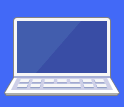 [a PC]. El icono se desplaza al centro de la pantalla táctil y queda resaltado en azul.
[a PC]. El icono se desplaza al centro de la pantalla táctil y queda resaltado en azul. - Pulse
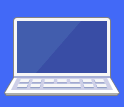 [a PC].
[a PC]. - Pulse [a archivo].
- Si el equipo está conectado a la red, deslice el dedo hacia arriba o hacia abajo, o bien pulse
 o
o  para mostrar el ordenador al que desea enviar los datos y, a continuación, pulse el nombre del ordenador.
para mostrar el ordenador al que desea enviar los datos y, a continuación, pulse el nombre del ordenador. 
Si en la pantalla LCD se le solicita que introduzca un código PIN, utilice la pantalla LCD para introducir el código PIN de cuatro dígitos de la computadora y, a continuación, pulse [OK].
- Realice una de las siguientes acciones:
- Para cambiar la configuración, pulse [Opciones] y, a continuación, vaya al siguiente paso.
- Pulse [Inicio] para iniciar el escaneado sin cambiar otras opciones.
El equipo comenzará a escanear. Si utiliza el cristal de escáner del equipo, siga las instrucciones de la pantalla LCD para completar el trabajo de escaneado.
- Para escanear ambos lados del documento, pulse [Escan. doble cara] y, a continuación, seleccione el tipo de documento.OpciónDescripciónEscaneo 2 caras :Bord larg
Permite escanear el documento para leer las páginas girándolas por el borde largo.
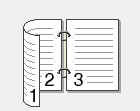 Escaneo 2 caras:Bord cort
Escaneo 2 caras:Bord cortPermite escanear el documento para leer las páginas girándolas por el borde corto.
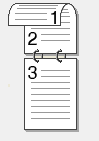
- Seleccione la configuración de escaneado que desee cambiar y, a continuación, pulse [OK].OpciónDescripciónTipo de escaneado
Permite seleccionar el tipo de escaneado del documento.
ResoluciónPermite seleccionar la resolución del documento.
Tipo de archivoPermite seleccionar el formato del documento.
Tamañ d documentSeleccione el tamaño del documento.
BrilloSeleccione el nivel de brillo.
ContrasteSeleccione el nivel de contraste.
Alineac aut ADF(solo disponible en determinados modelos)
Corrige la desviación del documento al escanear desde la unidad ADF.
Omitir página en blanco(solo disponible en determinados modelos)
Cuando se active, se omitirán las páginas en blanco.
Eliminar color de fondoPermite cambiar la cantidad de color de fondo que se va a eliminar.

- Para guardar la configuración como un acceso directo, pulse [Guard acc. directo]. Se le preguntará si desea crear un acceso directo de un toque. Siga las instrucciones de la pantalla LCD.
- Pulse [Inicio].El equipo comenzará a escanear. Si utiliza el cristal de escáner del equipo, siga las instrucciones de la pantalla LCD para completar el trabajo de escaneado.
Preguntas frecuentes relacionadas
- Escanear varias páginas en un archivo en lugar de que cada escaneo se guarde como un archivo independiente.
- Cambiar las especificaciones para escanear desde el ControlCenter2 o del botón SCAN (Para Macintosh)
- Cambiar la configuración del escáner para escanear desde ControlCenter4 o desde la tecla ESCÁNER (Para Windows)
- No puedo encontrar la computadora de destino en la red cuando intento escanear un documento usando la tecla Escanear o el panel de control de la máquina.
- Guardar los datos escaneados como documento PDF en un directorio mediante el modo inicial de ControlCenter4 (Windows®)
- Guardar datos escaneados en una carpeta como un archivo PDF utilizando el modo avanzado de ControlCenter4 (Windows®)
- Guardar los datos escaneados como documento PDF en un directorio mediante ControlCenter2 (Macintosh)
